
4 CGroups使用
4.1 挂载cgroup树
开始使用cgroup前需要先挂载cgroup树,下面先看看如何挂载一颗cgroup树,然后再查看其根目录下生成的文件。
#准备需要的目录
#准备需要的目录 dev@ubuntu:~$ mkdir cgroup && cd cgroup dev@ubuntu:~/cgroup$ mkdir demo#由于name=demo的cgroup树不存在,所以系统会创建一颗新的cgroup树,然后挂载到demo目录
dev@ubuntu:~/cgroup$ sudo mount -t cgroup -o none,name=demo demo ./demo#挂载点所在目录就是这颗cgroup树的root cgroup,在root cgroup下面,系统生成了一些默认文件
dev@ubuntu:~/cgroup$ ls ./demo/
cgroup.clone_children cgroup.procs cgroup.sane_behavior notify_on_release release_agent tasks
#cgroup.procs里包含系统中的所有进程
dev@ubuntu:/cgroup$ wc -l ./demo/cgroup.procs
131 ./demo/cgroup.procs
下面是每个文件的含义:
- cgroup.clone_children
这个文件只对cpuset(subsystem)有影响,当该文件的内容为1时,新创建的cgroup将会继承父cgroup的配置,即从父cgroup里面拷贝配置文件来初始化新cgroup,可以参考这里
- cgroup.procs
当前cgroup中的所有进程ID,系统不保证ID是顺序排列的,且ID有可能重复
- cgroup.sane_behavior
具体功能不详,可以参考这里和这里
- notify_on_release
该文件的内容为1时,当cgroup退出时(不再包含任何进程和子cgroup),将调用release_agent里面配置的命令。新cgroup被创建时将默认继承父cgroup的这项配置。
- release_agent
里面包含了cgroup退出时将会执行的命令,系统调用该命令时会将相应cgroup的相对路径当作参数传进去。 注意:这个文件只会存在于root cgroup下面,其他cgroup里面不会有这个文件。
- tasks
当前cgroup中的所有线程ID,系统不保证ID是顺序排列的,后面在介绍如何往cgroup中添加进程时会介绍cgroup.procs和tasks的差别。
4.2 创建和删除cgroup
挂载好上面的cgroup树之后,就可以在里面建子cgroup了。
#创建子cgroup很简单,新建一个目录就可以了
dev@ubuntu:/cgroup$ cd demo
dev@ubuntu:~/cgroup/demo$ sudo mkdir cgroup1#在新创建的cgroup里面,系统默认也生成了一些文件,这些文件的意义和root cgroup里面的一样
dev@ubuntu:~/cgroup/demo$ ls cgroup1/
cgroup.clone_children cgroup.procs notify_on_release tasks#新创建的cgroup里没有任何进程和线程
dev@ubuntu:/cgroup/demo$ wc -l cgroup1/cgroup.procs/cgroup/demo$ wc -l cgroup1/tasks
0 cgroup1/cgroup.procs
dev@ubuntu:
0 cgroup1/tasks#每个cgroup都可以创建自己的子cgroup,所以我们也可以在cgroup1里面创建子cgroup
dev@ubuntu:/cgroup/demo$ sudo mkdir cgroup1/cgroup11/cgroup/demo$ ls cgroup1/cgroup11
dev@ubuntu:
cgroup.clone_children cgroup.procs notify_on_release tasks#删除cgroup也很简单,删除掉相应的目录就可以了
dev@ubuntu:~/cgroup/demo$ sudo rmdir cgroup1/
rmdir: failed to remove 'cgroup1/': Device or resource busy
#这里删除cgroup1失败,是因为它里面包含了子cgroup,所以不能删除,
#如果cgroup1包含有进程或者线程,也会删除失败
#先删除cgroup11,再删除cgroup1就可以了
dev@ubuntu:/cgroup/demo$ sudo rmdir cgroup1/cgroup11//cgroup/demo$ sudo rmdir cgroup1/
dev@ubuntu:
4.3 添加进程
创建新的cgroup后,就可以往里面添加进程了。注意下面几点:
- 在一颗cgroup树里面,一个进程必须要属于一个cgroup。
- 新创建的子进程将会自动加入父进程所在的cgroup。
- 从一个cgroup移动一个进程到另一个cgroup时,只要有目的cgroup的写入权限就可以了,系统不会检查源cgroup里的权限。
- 用户只能操作属于自己的进程,不能操作其他用户的进程,root账号除外。
#--------------------------第一个shell窗口----------------------
#创建一个新的cgroup
dev@ubuntu:~/cgroup/demo$ sudo mkdir test
dev@ubuntu:~/cgroup/demo$ cd test#将当前bash加入到上面新创建的cgroup中
dev@ubuntu:/cgroup/demo/test echo $/cgroup/demo/test$ sudo sh -c 'echo 1421 > cgroup.procs'
1421
dev@ubuntu:
#注意:一次只能往这个文件中写一个进程ID,如果需要写多个的话,需要多次调用这个命令#--------------------------第二个shell窗口----------------------
#重新打开一个shell窗口,避免第一个shell里面运行的命令影响输出结果
#这时可以看到cgroup.procs里面包含了上面的第一个shell进程
dev@ubuntu:~/cgroup/demo/test$ cat cgroup.procs
1421#--------------------------第一个shell窗口----------------------
#回到第一个窗口,运行top命令
dev@ubuntu:~/cgroup/demo/test$ top
#这里省略输出内容#--------------------------第二个shell窗口----------------------
#这时再在第二个窗口查看,发现top进程自动和它的父进程(1421)属于同一个cgroup
dev@ubuntu:/cgroup/demo/test$ cat cgroup.procs/cgroup/demo/test$ ps -ef|grep top
1421
16515
dev@ubuntu:
dev 16515 1421 0 04:02 pts/0 00:00:00 top
dev@ubuntu:~/cgroup/demo/test$#在一颗cgroup树里面,一个进程必须要属于一个cgroup,
#所以我们不能凭空从一个cgroup里面删除一个进程,只能将一个进程从一个cgroup移到另一个cgroup,
#这里我们将1421移动到root cgroup
dev@ubuntu:/cgroup/demo/test$ sudo sh -c 'echo 1421 > ../cgroup.procs'/cgroup/demo/test$ cat cgroup.procs
dev@ubuntu:
16515
#移动1421到另一个cgroup之后,它的子进程不会随着移动
#--------------------------第一个shell窗口----------------------
##回到第一个shell窗口,进行清理工作
#先用ctrl+c退出top命令
dev@ubuntu:/cgroup/demo/test$ cd ../cgroup/demo$ sudo rmdir test
#然后删除创建的cgroup
dev@ubuntu:
4.4 权限
上面我们都是用sudo(root账号)来操作的,但实际上普通账号也可以操作cgroup
#创建一个新的cgroup,并修改他的owner
dev@ubuntu:/cgroup/demo$ sudo mkdir permission/cgroup/demo$ sudo chown -R dev:dev ./permission/
dev@ubuntu:#1421原来属于root cgroup,虽然dev没有root cgroup的权限,但还是可以将1421移动到新的cgroup下,
#说明在移动进程的时候,系统不会检查源cgroup里的权限。
dev@ubuntu:~/cgroup/demo$ echo 1421 > ./permission/cgroup.procs#由于dev没有root cgroup的权限,再把1421移回root cgroup失败
dev@ubuntu:~/cgroup/demo$ echo 1421 > ./cgroup.procs
-bash: ./cgroup.procs: Permission denied#找一个root账号的进程
dev@ubuntu:/cgroup/demo$ ps -ef|grep /lib/systemd/systemd-logind/cgroup/demo$ echo 839 >./permission/cgroup.procs
root 839 1 0 01:52 ? 00:00:00 /lib/systemd/systemd-logind
#因为该进程属于root,dev没有操作它的权限,所以将该进程加入到permission中失败
dev@ubuntu:
-bash: echo: write error: Permission denied
#只能由root账号添加
dev@ubuntu:~/cgroup/demo$ sudo sh -c 'echo 839 >./permission/cgroup.procs'#dev还可以在permission下创建子cgroup
dev@ubuntu:/cgroup/demo$ mkdir permission/c1/cgroup/demo$ ls permission/c1
dev@ubuntu:
cgroup.clone_children cgroup.procs notify_on_release tasks
#清理
dev@ubuntu:/cgroup/demo$ sudo sh -c 'echo 839 >./cgroup.procs'/cgroup/demo$ sudo sh -c 'echo 1421 >./cgroup.procs'
dev@ubuntu:
dev@ubuntu:/cgroup/demo$ rmdir permission/c1/cgroup/demo$ sudo rmdir permission
dev@ubuntu:
4.5 cgroup.procs vs tasks
上面提到cgroup.procs包含的是进程ID, 而tasks里面包含的是线程ID,那么他们有什么区别呢?
#创建两个新的cgroup用于演示
dev@ubuntu:~/cgroup/demo$ sudo mkdir c1 c2#为了便于操作,先给root账号设置一个密码,然后切换到root账号
dev@ubuntu:/cgroup/demo$ sudo passwd root/cgroup/demo$ su root
dev@ubuntu:
root@ubuntu:/home/dev/cgroup/demo##系统中找一个有多个线程的进程
root@ubuntu:/home/dev/cgroup/demo# ps -efL|grep /lib/systemd/systemd-timesyncd
systemd+ 610 1 610 0 2 01:52 ? 00:00:00 /lib/systemd/systemd-timesyncd
systemd+ 610 1 616 0 2 01:52 ? 00:00:00 /lib/systemd/systemd-timesyncd
#进程610有两个线程,分别是610和616#将616加入c1/cgroup.procs
root@ubuntu:/home/dev/cgroup/demo# echo 616 > c1/cgroup.procs
#由于cgroup.procs存放的是进程ID,所以这里看到的是616所属的进程ID(610)
root@ubuntu:/home/dev/cgroup/demo# cat c1/cgroup.procs
610
#从tasks中的内容可以看出,虽然只往cgroup.procs中加了线程616,
#但系统已经将这个线程所属的进程的所有线程都加入到了tasks中,
#说明现在整个进程的所有线程已经处于c1中了
root@ubuntu:/home/dev/cgroup/demo# cat c1/tasks
610
616#将616加入c2/tasks中
root@ubuntu:/home/dev/cgroup/demo# echo 616 > c2/tasks#这时我们看到虽然在c1/cgroup.procs和c2/cgroup.procs里面都有610,
#但c1/tasks和c2/tasks中包含了不同的线程,说明这个进程的两个线程分别属于不同的cgroup
root@ubuntu:/home/dev/cgroup/demo# cat c1/cgroup.procs
610
root@ubuntu:/home/dev/cgroup/demo# cat c1/tasks
610
root@ubuntu:/home/dev/cgroup/demo# cat c2/cgroup.procs
610
root@ubuntu:/home/dev/cgroup/demo# cat c2/tasks
616
#通过tasks,我们可以实现线程级别的管理,但通常情况下不会这么用,
#并且在cgroup V2以后,将不再支持该功能,只能以进程为单位来配置cgroup
#清理
root@ubuntu:/home/dev/cgroup/demo# echo 610 > ./cgroup.procs
root@ubuntu:/home/dev/cgroup/demo# rmdir c1
root@ubuntu:/home/dev/cgroup/demo# rmdir c2
root@ubuntu:/home/dev/cgroup/demo# exit
exit
4.6 release_agent
当一个cgroup里没有进程也没有子cgroup时,release_agent将被调用来执行cgroup的清理工作。
#创建新的cgroup用于演示
dev@ubuntu:~/cgroup/demo$ sudo mkdir test
#先enable release_agent
dev@ubuntu:~/cgroup/demo$ sudo sh -c 'echo 1 > ./test/notify_on_release'#然后创建一个脚本/home/dev/cgroup/release_demo.sh,
#一般情况下都会利用这个脚本执行一些cgroup的清理工作,但我们这里为了演示简单,仅仅只写了一条日志到指定文件
dev@ubuntu:~/cgroup/demo$ cat > /home/dev/cgroup/release_demo.sh << EOF
#!/bin/bash
echo $0:$1 >> /home/dev/release_demo.log
EOF#添加可执行权限
dev@ubuntu:~/cgroup/demo$ chmod +x ../release_demo.sh#将该脚本设置进文件release_agent
dev@ubuntu:/cgroup/demo$ sudo sh -c 'echo /home/dev/cgroup/release_demo.sh > ./release_agent'/cgroup/demo$ cat release_agent
dev@ubuntu:
/home/dev/cgroup/release_demo.sh#往test里面添加一个进程,然后再移除,这样就会触发release_demo.sh
dev@ubuntu:/cgroup/demo echo $/cgroup/demo$ sudo sh -c 'echo 27597 > ./test/cgroup.procs'
27597
dev@ubuntu:
dev@ubuntu:~/cgroup/demo$ sudo sh -c 'echo 27597 > ./cgroup.procs'
#从日志可以看出,release_agent被触发了,/test是cgroup的相对路径
dev@ubuntu:/cgroup/demo$ cat /home/dev/release_demo.log
/home/dev/cgroup/release_demo.sh:/test
4.7 如何查看当前进程属于哪些cgroup
可以通过查看/proc/[pid]/cgroup(since Linux 2.6.24)知道指定进程属于哪些cgroup。
dev@ubuntu:$ cat /proc/777/cgroup
11:cpuset:/
10:freezer:/
9:memory:/system.slice/cron.service
8:blkio:/system.slice/cron.service
7:perf_event:/
6:net_cls,net_prio:/
5:devices:/system.slice/cron.service
4:hugetlb:/
3:cpu,cpuacct:/system.slice/cron.service
2:pids:/system.slice/cron.service
1:name=systemd:/system.slice/cron.service每一行包含用冒号隔开的三列,他们的意思分别是
- cgroup树的ID, 和/proc/cgroups文件中的ID一一对应。
- 和cgroup树绑定的所有subsystem,多个subsystem之间用逗号隔开。这里name=systemd表示没有和任何subsystem绑定,只是给他起了个名字叫systemd。
- 进程在cgroup树中的路径,即进程所属的cgroup,这个路径是相对于挂载点的相对路径。
4.8 完整使用示例
查看cgroup挂载点:
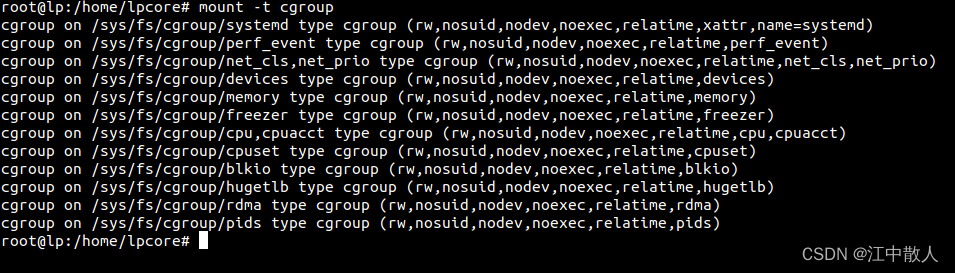
创建隔离组
cd /sys/fs/cgroup/memory/
mkdir test目录创建完成会自动生成以下文件
ls test
先写测试程序
#include <stdio.h>
#include <stdlib.h>
#include <string.h>
#include <unistd.h>#define MB (1024 * 1024)
int main(int argc, char *argv[])
{
char *p;
int i = 0;
while(1) {
p = (char *)malloc(MB);
memset(p, 0, MB);
printf("%dM memory allocated\n", ++i);
sleep(1);
}return 0;
}
程序很简单,无限循环,来向系统申请内存,它会每秒消耗1M的内存。
下面开始写入一些具体的参数:

- 设置内存限额为5M
sudo sh -c "echo 5M > memory.limit_in_bytes"
- 把当前bash加入到test中,即所有在此bash下创建的进程都会加入到test中
sudo sh -c "echo $$ >> cgroup.procs"
- 查看一下oom开关,一般cgroup下oom是不能关闭的。默认为0,即开启。
cat memory.oom_control
- oom会受到swap空间的影响,设置他为0,把它禁用。
sudo sh -c "echo 0 > memory.swappiness"
接下来运行测试程序,当分配到5M时,会关闭bash。因为被kill。我们关掉oom,这样程序就会暂停,这时来观察一下。

sudo sh -c "echo 1 >> memory.oom_control"
cat memory.oom_control

运行程序发现停在这里了

再开终端查看oom,发现under_oom为1,表示当前已经oom了。

在当前终端设置内存限额为7M。

回到第一个终端可以看到程序又开始继续分配了,最终停在了5M处
参考链接
彻底搞懂容器技术的基石: cgroup
linux 容器(LXC) 第4章 cgroups_caoshuming_500的博客-CSDN博客
Cgroup原理及使用 - zhrx - 博客园
Linux 基础:cgroup 原理与实现_CGroup_层级_控制
【docker 底层知识】cgroup 原理分析_张忠琳的博客-CSDN博客_cgroup
CGroup的原理和使用_书笑生的博客-CSDN博客_cgroup原理
Docker核心原理之 Cgroup详解
Linux Cgroups详解(二) - lisperl - 博客园
Linux Cgroup系列(04):限制cgroup的内存使用(subsystem之memory) - SegmentFault 思否
Linux Cgroup系列(01):Cgroup概述 - SegmentFault 思否
Linux Cgroup系列(02):创建并管理cgroup - SegmentFault 思否
深入理解 Linux Cgroup 系列(一):基本概念 - SegmentFault 思否
深入理解 Linux Cgroup 系列(二):玩转 CPU - SegmentFault 思否
深入理解 Linux Cgroup 系列(三):内存 - SegmentFault 思否